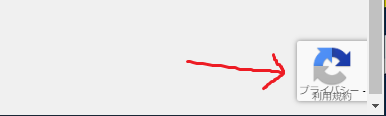Contact Form 7のreCAPTCHA設定方法は、他にも山ほど解説サイトがあるのですが
最近、微妙に画面推移が新しくなってるので、2020年8月時点での
画面推移を紹介しておきます。(といっても前半だけです。後半は今までと一緒)
1)お問い合わせ⇒インテグレーション⇒CAPTHA
へアクセス
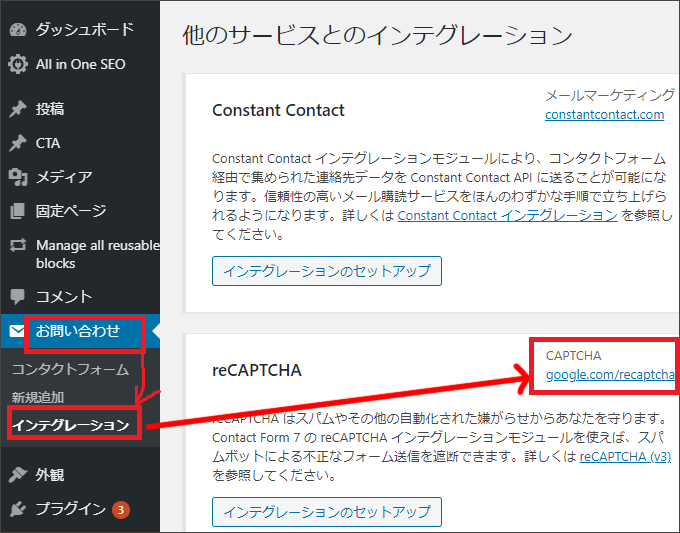
2)「Admin Console」をクリック(この画面が新しいだけ)
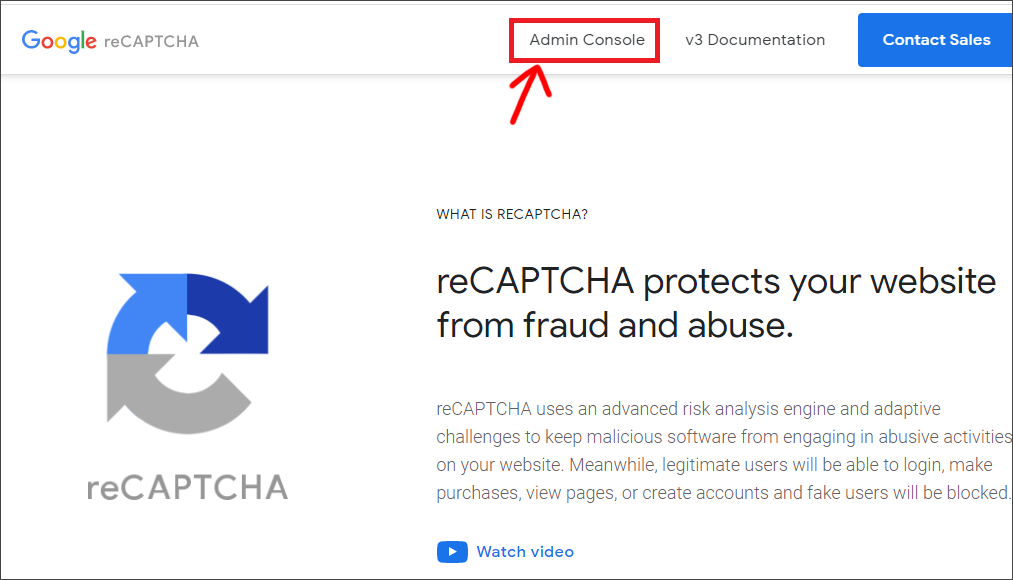
3)reCAPTCHA画面が出てくるので設定しましょう(今までと一緒)
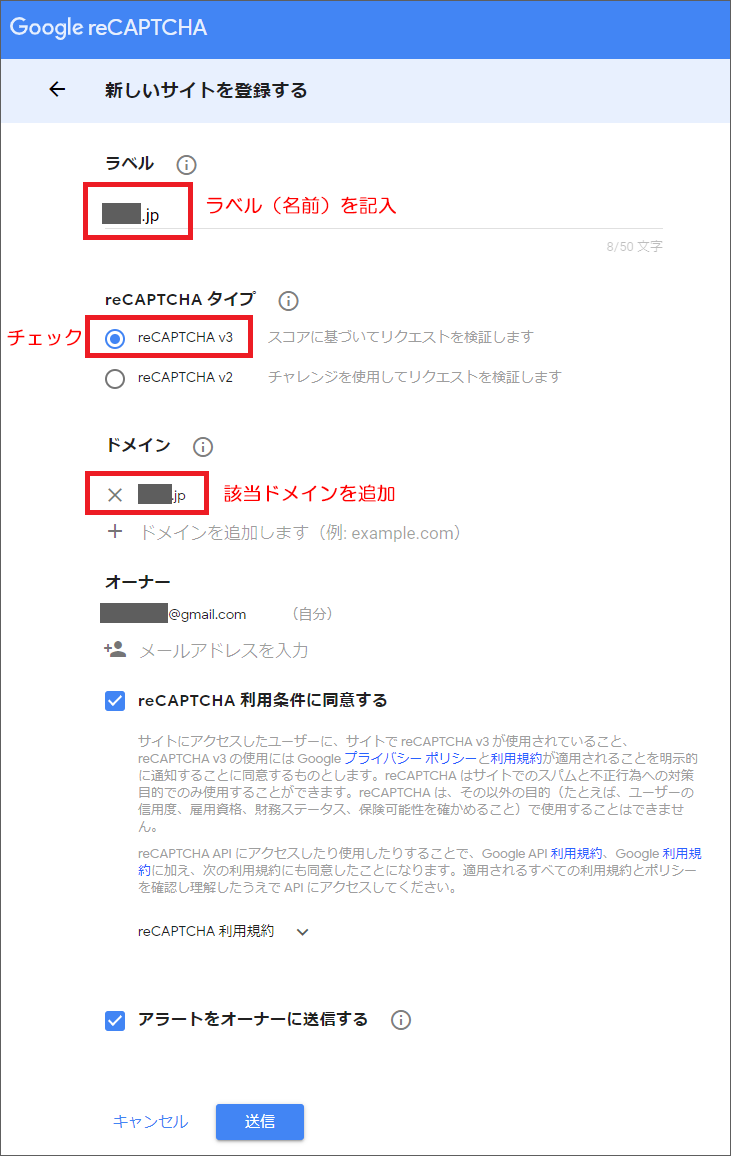
↓↓↓キーが取得できます(これを「1」の時の画面に貼り付けます)
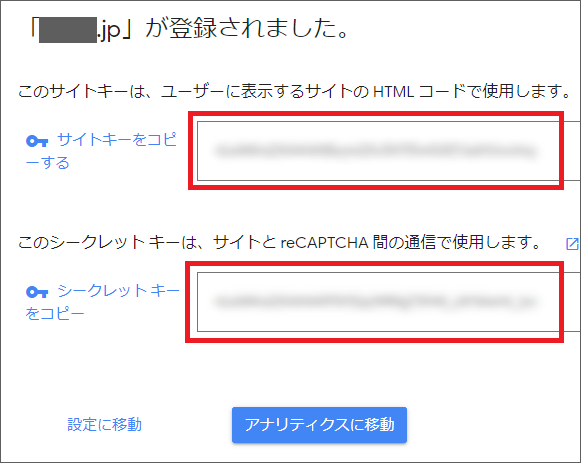
4)お問い合わせ⇒インテグレーション⇒インテグレーションのセットアップ
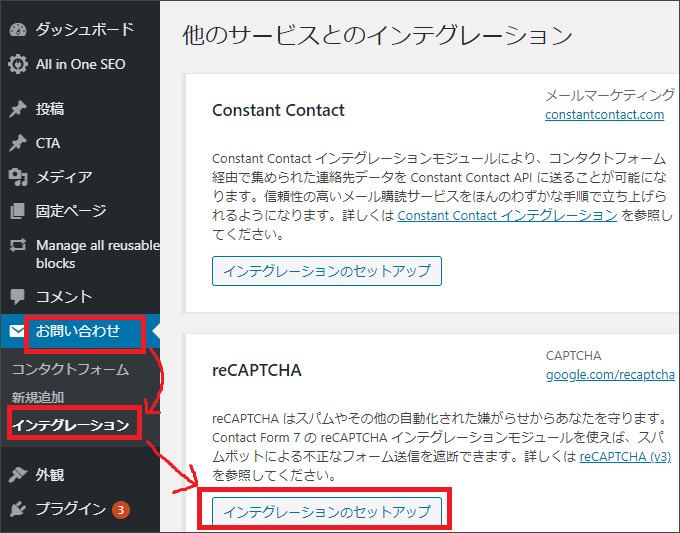
取得した「サイトキー」と「シークレットキー」を貼り付けて、「変更を保存」
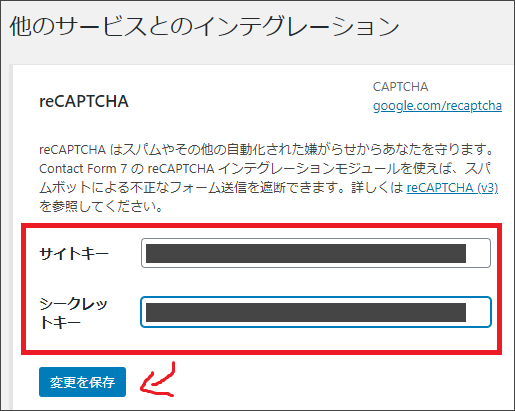
これでOK。
サイト(表画面)の右下に、プライバシーの矢印マークが表示されていれば、守ってくれています。